VHD形式のファイルはVirtualPCやVirtualBoxのバーチャルマシンが生成し、その中でしか使えない。
しかし、Windows Vistaから直接VHDファイルをマウントし、中身を見たり弄ったりすることが出来るようになった。
もし、ごく普通に行うのであればWindows XPのユーザーは今まで通りVirtualPCやVirtualBoxでなにかしらのOSをバーチャルマシンにインストールし、そこに2代目のHDDとしてマウントするしかない。でも、これでは意味がないし、バーチャルマシンから共有フォルダを作成、そこからファイルのやり取りをしたりとPCのリソースを無駄に使うことになってしまう。
それを解消するのが、Microsoft Virtual Server 2005に付属するVHDをマウントするコマンドラインである。
まずはVirtual Server 2005をダウンロードする
http://www.microsoft.com/ja-jp/download/details.aspx?id=2994
以上でVHD Mountのツールを使用する準備が整った。
使い方は以下の通り
vhdmount /p /f <VHDファイルへのパス>
VHD Mountは C:\Program Files\Microsoft Virtual Server\Vhdmount のフォルダーの中にあるのでコマンドラインからそこまで行く。
次に、マウントしたいVHDファイルのパスを覚えておく。マウントしたいVHDファイルのフォルダーを開いておいてカット&ペーストがやりやすいでしょう。
もし、マウントしたいVHDファイルが D:\VirtualBox\w98-xp-vista.vhd にあるなら以下の様にコマンドラインで入力する
もし、バーチャルマシン等で試用中の場合は以下のようなエラーになるので、マウントしたいVHDファイルはバーチャルマシンを終了しておくように。
マウントしたVHDファイルをアンマウント(解除)したいのなら以下のように行う。
vhdmount /u <VHDファイルへのパス>
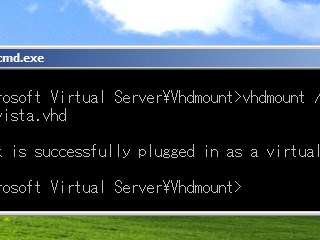
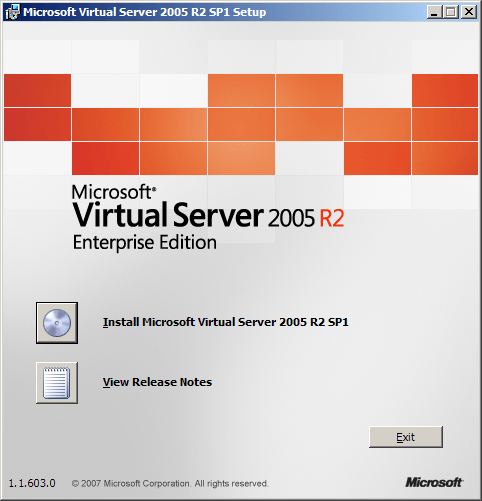




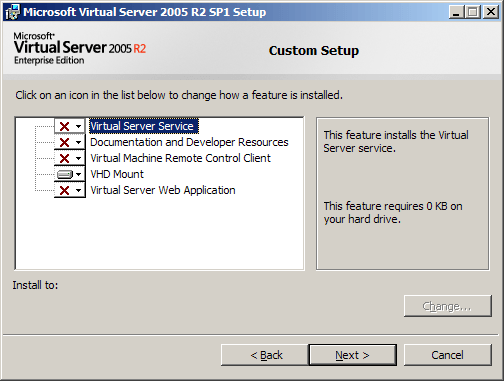




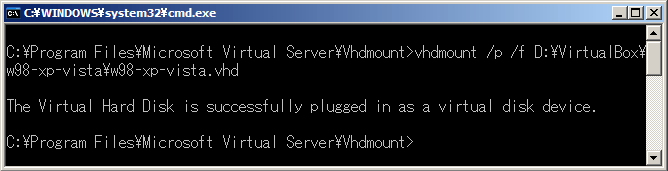






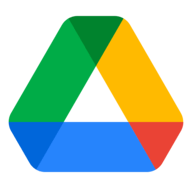

コメント